点群データの取込み方法
 注意
注意・RIKCADに取り込む点群データの作成には、
「LiDAR(ライダー)スキャナ機能搭載のiPhone、Ipad、及び、点群データ作成アプリが必要です
・ご使用中、または購入検討中のiPhoneがLiDAR(ライダー)スキャナ機能搭載かどうかは購入店等へご確認下さい
・取り込んだ3D点群データは、レンダリングできません
・RIKCAD7以下では、点群データ取込みは非対応です
【点群データ作成アプリの一例】
pronoPointsScan

【RIKCADで点群データを取り込む為の準備】
・点群データ作成アプリにて、点群データファイルを作成しておく
・上記で作成した点群データファイルを、メール送付等で、RIKCADを使用しているPCに移しておく
・点群データ作成アプリにて、点群データファイルを作成しておく
・上記で作成した点群データファイルを、メール送付等で、RIKCADを使用しているPCに移しておく
点群データの取込み方法
(※)以下の手順は、一例として、「pronoPointsScan」の点群データを取り込む方法です
【1】PC上の点群データファイルを右クリック>「名前の変更」をクリックし、ファイル名の拡張子「.asc」を手入力で「.xyz」に変更する
【2】画面左下の補助パレット内、「点群をインポート」をクリック

【RIKCAD9/RIKCAD8の場合】
メニューバーに「点群をインポート」の追加操作が必要です。
当FAQ、最下段「RIKCAD9/RIKCAD8にて「点群をインポート」をメニューバーに追加する方法」を参照下さい
当FAQ、最下段「RIKCAD9/RIKCAD8にて「点群をインポート」をメニューバーに追加する方法」を参照下さい
【3】取込みたい点群データを選択し、「開く」をクリック
【4】「OK」をクリック
【5】「作成と配置」をクリック
【6】「OK」を押下
(※点群データ変換の為、以下の画面が表示されるまで数分掛かる場合があります)
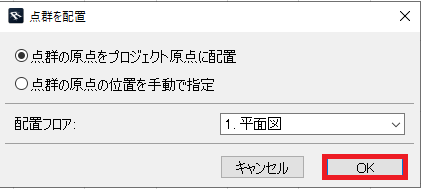
【7】平面図画面に、取り込んだ点群データが表示されます
(※点群データが平面図にて見付からない場合は、「F6」キー押下をお試し下さい)
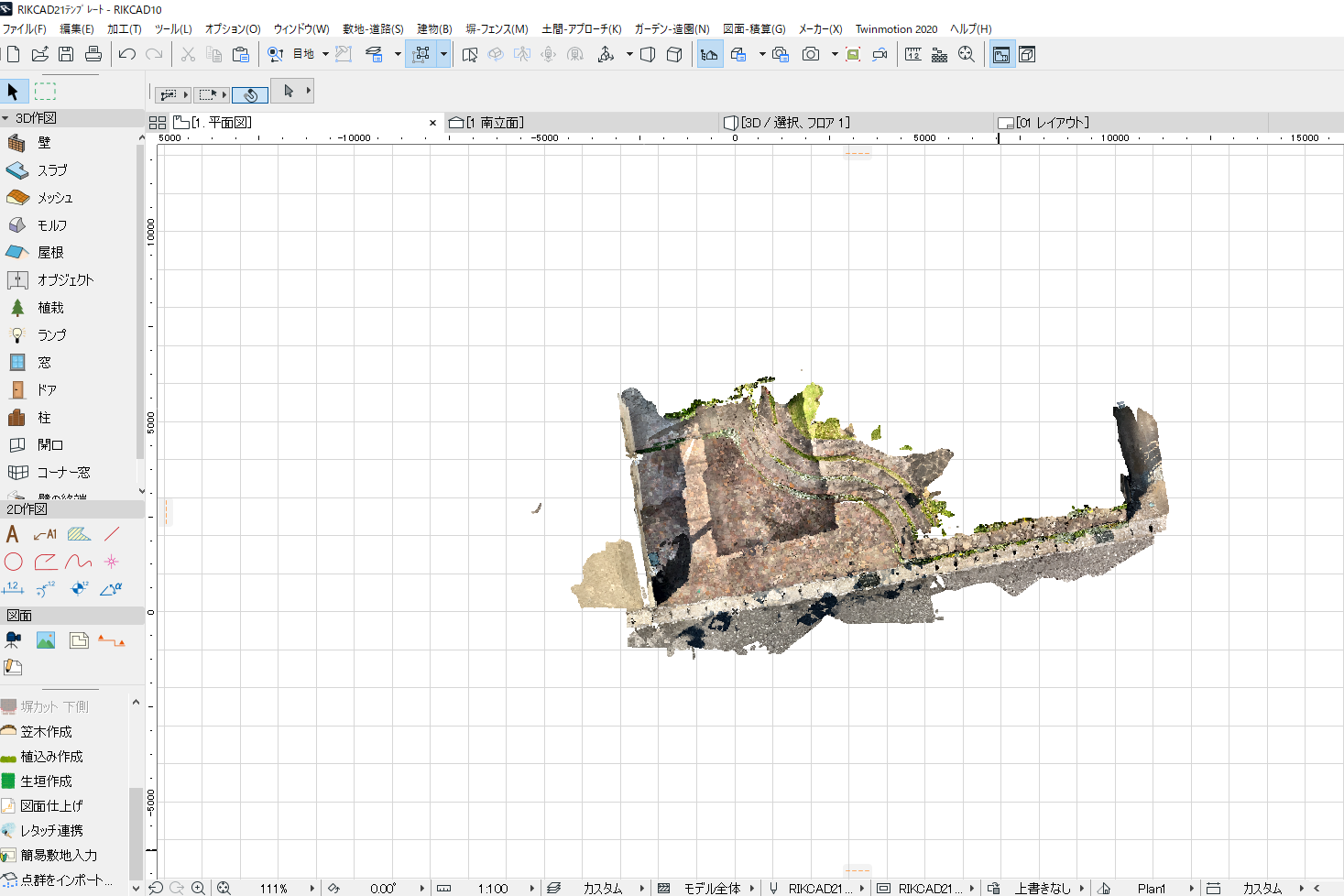

【7】平面図画面に、取り込んだ点群データが表示されます
(※点群データが平面図にて見付からない場合は、「F6」キー押下をお試し下さい)
RIKCAD9/RIKCAD8にて「点群をインポート」をメニューバーに追加する方法
【1】画面上部「オプション」>「作業環境」をクリック
【2】「ツールバー」選択
【3】「全てのコマンドとメニュー」、リスト欄にて「アルファベット順の全てのコマンド」を選択
【4】「このツールバーの構築と編集」欄にて、「RIKCAD標準」を選択
【5】真ん中のリスト一覧の中より、「点群をインポート」を選択
【6】「選択内容を追加」をクリック
【7】右端リスト下部に「点群をインポート」が追加された事を確認し、「OK」ボタンで閉じる
【8】画面上部、右端の「点群をインポート」アイコンをクリック
当FAQ上部、「【3】取込みたい点群データを選択し、「開く」をクリック」へ戻り、操作を進めて下さい